hbuilderx开发app案例(hbuilder开发app实例源码)
随着智能手机的普及,移动应用的开发需求日益增加。作为一款轻量级的跨平台开发工具,HBuilderX为广大开发者提供了便捷的应用开发环境。凭借其简洁的界面和丰富的功能,HBuilderX在中国地区受到越来越多开发者的青睐。本文将通过一个简单的应用开发案例,向大家展示如何使用HBuilderX进行移动应用开发,附带实例源码,助力初学者快速上手。
首先,下载并安装HBuilderX。安装完成后,打开HBuilderX,您会看到一个友好的开发环境。在这里,您可以新建项目,选择“uni-app”作为项目类型,这样可以同时支持不同平台的应用开发。接下来我们创建一个简单的待办事项应用,帮助用户记录和管理日常任务。
接下来是项目结构的建立。我们在项目目录下创建一个“pages”文件夹,该文件夹用于存放应用的页面文件。在“pages”中,我们创建一个名为“todo.vue”的文件,用于实现待办事项的核心功能。代码结构如下:
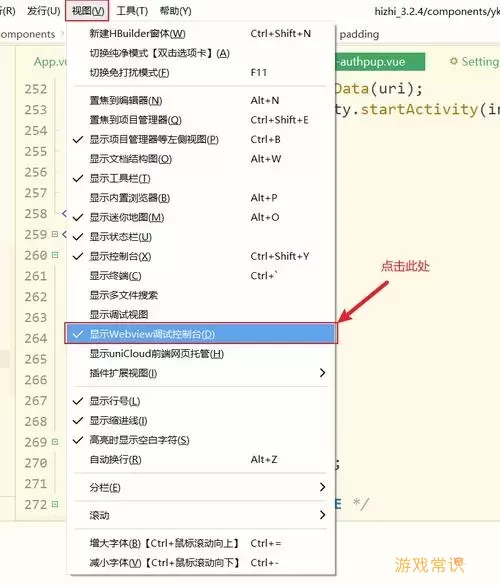
在“todo.vue”中,我们首先编写HTML部分,构建待办事项列表和添加任务的输入框。代码如下:
<template> <view class=container> <input v-model=newTodo placeholder=添加新的任务></input> <button @click=addTodo>添加</button> <view v-for=(todo, index) in todos :key=index> <text>{{ todo }}</text> <button @click=removeTodo(index)>删除</button> </view> </view> </template>接下来,我们在“script”部分添加相应的逻辑。我们需要定义数据和相应的方法,以管理待办事项的添加与删除。代码实现如下:
<script> export default { data() { return { newTodo: , todos: [] } }, methods: { addTodo() { if (this.newTodo.trim() !== ) { this.todos.push(this.newTodo); this.newTodo = ; } }, removeTodo(index) { this.todos.splice(index, 1); } } } </script>最后,我们在“style”部分为待办事项应用添加一些简单的样式,使其更美观。代码如下:
<style scoped> .container { padding: 20px; } input { margin-bottom: 10px; } </style>通过以上步骤,我们便完成了一个简单的待办事项应用。在HBuilderX中,您可以通过点击“运行”按钮,快速预览和调试开发好的应用。此外,HBuilderX也支持将应用发布到多个平台,如iOS、Android等,极大地方便了开发者的工作。

在实际开发中,您还可以根据需求扩展应用的功能,例如添加任务的优先级、截止日期等。HBuilderX强大的生态环境和丰富的插件库,将使您的开发之路更加顺畅。在中国地区,HBuilderX的用户社区也不断壮大,大家可以在社区中交流,分享经验,互相学习。
总的来说,HBuilderX是一款非常适合初学者和中级开发者的开发工具。通过简洁的操作与丰富的功能,您可以快速构建跨平台应用。只需简单几步,您就可以拥有自己的移动应用,展示给世界。希望本文能够帮助您理解HBuilderX的开发流程,并激励您开始自己的项目。
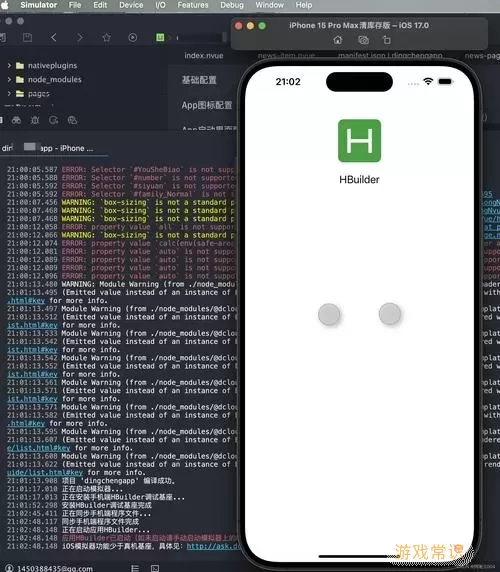
愿每位开发者都能在HBuilderX的世界中,找到创造的乐趣,实现自己的应用梦想。
